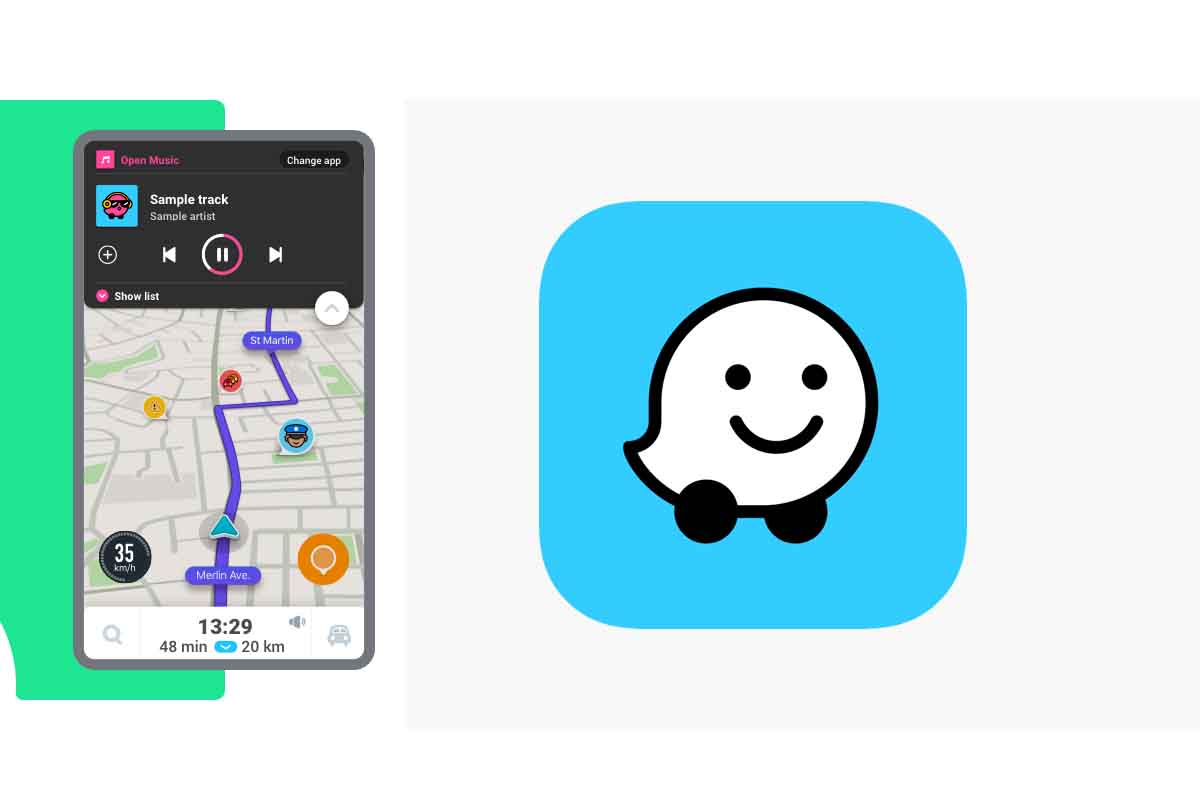
Desplazarnos con nuestro coche es mucho más fácil si tenemos a mano una de las aplicaciones móviles de navegación como es Waze. Puede darse el caso que por cualquier aviso de última hora necesitemos saber cómo cambiar el punto de partida en Waze porque vamos a iniciar la ruta desde un lugar diferente. Si no sabes cómo hacerlo te lo explicamos a continuación.
La app Waze es propiedad de Google y es una de las plataformas más usadas para moverse en coche siguiendo sus indicaciones. Esta app, que tiene millones de usuarios en todo el mundo, ayuda a conocer la mejor ruta, el estado del tráfico o las gasolineras más cercanas. Lo que hace diferente a Waze de otras aplicaciones de mapas y navegación es que las alertas sobre las incidencias que se dan en la carretera están hechas por la propia comunidad de usuarios.
Usar Waze es fácil pones el punto de origen y destino y la app te ofrece la mejor ruta para completar el trayecto. Pero ¿cómo se modifica el lugar de salida si no es el correcto? Te explicamos cómo cambiar el punto de partida en Waze fácilmente.
Para saber cómo cambiar el punto de partida en Waze lo primero que tienes que hacer es pulsar en “Mi Waze” y después en el cuadro de búsqueda que pone “¿A dónde vas?” introducir la dirección del punto de partida. No solo sirve para decir el punto final, sino para establecer el punto de partida si es distinto a la ubicación actual.
Una vez aparezca pulsa en los tres puntitos que tienes en la parte derecha dentro de un rectángulo gris. Ahora elige “marcar como punto de inicio”. Luego introduce el destino y ya puedes comenzar el trayecto.
Cómo cambiar el mapa en Waze
Ya sabes cómo cambiar el punto de partida en Waze. Ahora te vamos a mostrar otra función interesante para ver otras formas de visualizar el mapa por ejemplo en 2D o de noche. Descubre cómo cambiar el mapa en Waze.
Para cambiar el mapa en Waze abre la aplicación y pulsa en “Mi Waze”. Luego haz clic en el icono de rueda dentada que tienes en la parte superior izquierda de la pantalla para entrar en “Ajustes”. Ahora pulsa en “Visualización del mapa”.
Justo las primeras opciones que da es la de poder cambiar el mapa en cuanto a sus colores y también en su modo. Por defecto el mapa viene en colores “auto” lo que significa que alterna en día o noche de forma automática. En el caso de los mapas también viene por defecto en automático, pero puedes cambiar a 3D siempre o en 2D como prefieras.
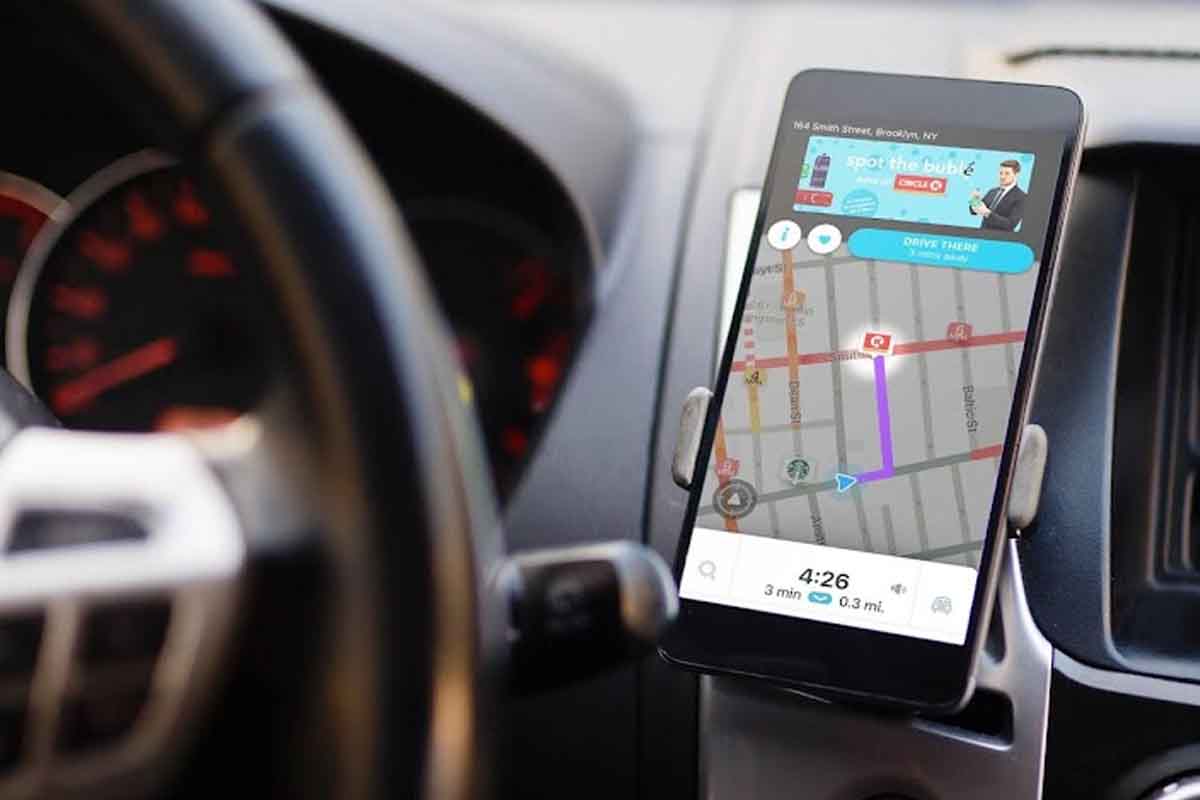
Cómo hacer una ruta personalizada en Waze
Establecer la ruta configurada en función de nuestras necesidades de viaje es lo ideal para que el desplazamiento sea perfecto. Para ello es muy útil saber cómo hacer una ruta personalizada en Waze.
Para ello debes abrir Waze y luego hacer clic en “Mi Waze”. Después haz clic en la rueda dentada de la esquina superior izquierda. Luego entra en “Navegación” y activa o desactiva funciones como el evitar o no las rutas con peaje, evitar ferris, evitar autopistas o autovías, permitir o no que te mande por caminos sin asfaltar o evitar o no los cruces difíciles.
Además, puedes personalizar las alertas y avisos para que en la ruta personalizada que vas a hacer recibas avisos elegidos por ti solo de lo que realmente quieres que la app te notifique. Establece si quieres el velocímetro o prefieres que no se muestre en el mapa. Todas estas herramientas harán que la ruta sea totalmente personalizada.
Después introduce el destino donde quieres ir y si quieres antes de iniciar el trayecto añade paradas e infórmate de la mejor hora para salir de viaje. Recuerda que también puedes ver las rutas alternativas o tener una visión general de la ruta.




